반디캠은 한국 기업의 화면 녹화 프로그램으로, 게임이나 화상 미팅 등을 녹화할 수 있습니다. 특히 코로나로 인한 재택 근무 및 온라인 게임 스트리밍 등 실내 활동이 증가하면서, 코로나 종식 이후에도 여전히 그 영향을 받고 있습니다. 그에 따라 화면 녹화 프로그램에 대한 수요도 증가했는데요. 오늘은 한국 기업인 반디캠 화면 녹화 프로그램의 리뷰를 진행해보겠습니다.
파트 1: 반디캠 화면 녹화 프로그램
1. 반디캠 화면 녹화 프로그램이란?
반디캠은 곰플레이어를 출시한 초기 개발팀이 만든 ‘반디캠 컴퍼니’에서 개발한 PC 화면 녹화 프로그램입니다. 사용자가 원하는 특정 영역 또는 전체 화면을 선택하여 녹화할 수 있으며, 게임 녹화, 웹캠 녹화, 예약 녹화, 실시간 그리기 등의 기능을 제공하고 있습니다.
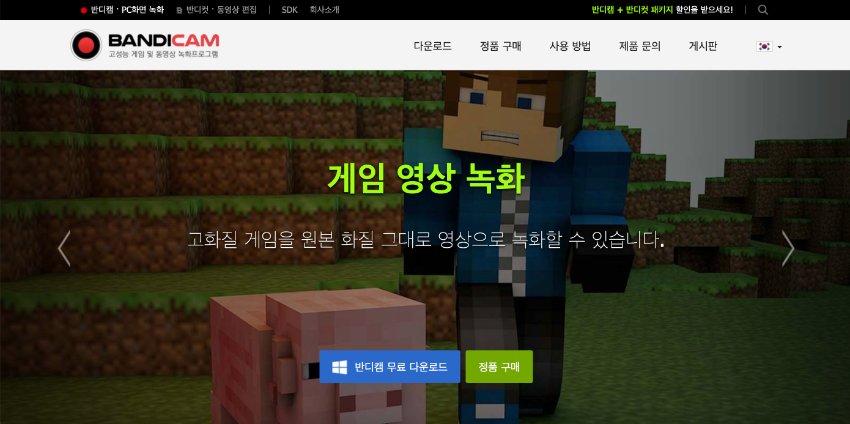
-
단계 1: 반디캠을 실행하고, 각 항목 중 원하는 화면 녹화 설정을 선택한다.

-
단계 2: 원하는 메뉴를 선택한 뒤, 다음 [녹화 시작 하기] 버튼을 눌러서 화면 녹화를 시작한다. 종료하고 싶을 때는 [녹화 정지 하기] 버튼을 눌러주면 완료된다.

2. 반디캠 녹화 방법
3. 특색 기능
(1) 실시간 펜 그리기
화면 녹화 중 특정 부분을 강조 및 설명하고 싶을 때,펜, 화살표, 사각형 등을 그릴 수 있습니다. 이는 강의 녹화 또는 프레젠테이션 녹화 등의 추가적 설명이 필요할 때 유용하게 사용할 수 있습니다.
(2) 웹캠 화면 동시에 녹화하기
PC 화면 녹화를 할 때, 웹캠 화면도 동시에 추가할 수 있습니다. 이 기능을 활용하면 더욱 몰입도 있는 촬영이 가능합니다.
(3) 예약 녹화하기
지금 당장 화면 녹화를 진행하는 것이 아니라, 예정된 시간에 화면 녹화를 하고 싶다면, 시간을 설정하여 이용할 수 있습니다.
(4) 컴퓨터 내부 및 외부 목소리 녹음하기
컴퓨터 내부 소리를 녹음하면서도 외부 목소리, 즉 마이크 소리를 함께 녹음할 수 있습니다. 게임 스트리밍 화면 녹화를 이용할 때 활용하기 좋습니다.
4. 가격
반디캠은 화면 녹화 프로그램 무료 버전을 제공하지만 워터마크 추가, 최대 10분 녹화 시간 제한, 예약 녹화 불가 등등과 같은 제한이 있습니다. 따라서 제한 없이 이용하고 싶다면 유료로 결제를 이용해야 합니다. 이용 가격은 이용하는 이가 개인이냐 기업이냐에 따라 달라집니다.
개인용 라이선스는 개인이 비영리 목적으로만 사용할 수 있는 라이선스입니다. 개인용은 모두 PC 1대 기준으로 제공되며, 더 많은 PC를 연결하고 싶다면 추가 구매를 해야 합니다. 가격은 다음과 같습니다.
-개인용 연간 라이선스: 39,600원
-개인용 반디캠 + 반디컷 연간 패키지: 59,290원
-개인용 반디캠 + 반디컷 영구 패키지: 76,670원
-개인용 영구 라이선스: 49,500원
기업용 라이선스는 회사, 학교, 관공서, 비영리기관 등에서 사용할 수 있는 라이선스이며, 월간 또는 영구 라이선스는 제공하지 않습니다. 연간으로만 결제하여 화면 녹화 프로그램을 이용할 수 있습니다.
기엽용 라이선스의 가격은 다음과 같습니다.
-기업용 연간 라이선스 (PC 1대 기준): 49,720원
-기업용 연간 라이선스 (PC 2대 기준): 96,580원
-기업용 반디캠 + 반디컷 연간 패키지 (PC 1대 기준): 79,860원
파트 2. 4K 144FPS 동영상 화면 녹화 및 무료 스트리밍 프로그램
1. HitPaw Edimakor Screen Recorder
HitPaw Edimakor Screen Recorder는 반디캠과 마찬가지로 화면 녹화 프로그램으로, 전 세계 160여 개의 국가에서 이용하는 글로벌 소프트웨어입니다. 많은 사람들이 이용하고 있는 만큼, 일반적인 PC 화면 녹화 프로그램과 달리 여러 가지 업그레이드된 기능을 제공합니다.
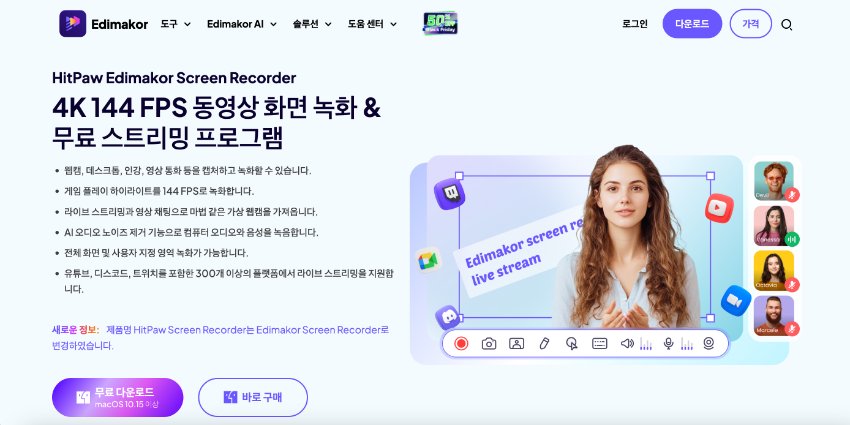
-
단계 1: HitPaw Edimakor Screen Recorder을 실행하고, 각 항목 중 원하는 화면 녹화 설정을 선택한다.

-
단계 2: 가로로 긴 팝업창에서 빨간 버튼을 눌러 화면 녹화를 시작한다. 중지하고 싶을 때는 빨간 버튼을 한번 더 누르면 가능하다.

2. 화면 녹화 방법
3. 특색 기능
HitPaw Edimakor Screen Recorder는 반디캠에서 제공하는 기능인 실시간 펜 그리기, 웹캠 화면 동시에 녹화하기, 예약 녹화하기, 컴퓨터 내외부 소리 녹음하기를 모두 제공합니다. 그 이외에도 다양한 기능을 제공하는데, 다음과 같습니다.
(1) AI 기능으로 오디오 노이즈 제거
컴퓨터 외부 소리를 녹음할 경우, 배경 소음 때문에 음질이 좋지 않다면 Ai 오디오 노이즈 제거 기능을 이용해서 가능합니다. 더 높은 음질을 확보할 수 있습니다.
(2) 라이브 스트리밍
유튜브, 트위치, 디스코드, 줌, 구글 밋, 마이크로소프트 팀 등 30개 이상의 플랫폼으로 실시간 스트리밍이 가능합니다. 게임 스트리밍은 물론이고, 교육용이나 기업용 프레젠테이션과 미팅에 이용할 수 있습니다.
(3) 게임 플레이 하이라이트 144FPS 녹화
144FPS 화면 녹화를 통해서 매끄럽고 디테일이 살아있는 녹화가 가능합니다. 고품질 영상 녹화를 진행하고 싶다면, 이 기능이 지원되는 화면 녹화 프로그램을 이용하는 것이 좋습니다.
(4) 배경 제거 및 크로마키 기능
뒷 배경을 보여주고 싶지 않을 때는 크로마키 기능을 이용할 수 있습니다. 배경을 아예 제거할 수도 있고, 다른 배경으로 바꿀 수도 있습니다. 이는 실시간으로 적용되기 때문에 굳이 후보정할 필요 없이 바로 녹화 중 적용이 가능합니다.
파트 3. 반디캠 vs. HitPaw Edimakor Screen Recorder 비교
| 기능 / 제품 | Edimakor Screen Recorder | 반디캠 |
|---|---|---|
| 지원 체제 |
|
|
| 기능 |
|
|
| 가격 |
|
|
결론
반디캠은 국내 PC 화면 녹화 프로그램으로, 간단하게 활용하기 좋습니다. 하지만, 오디오 노이즈 제거나 크로마키 기능 등 다양한 고급 기능을 이용하고 싶다면 HitPaw Edimakor Screen Recorder가 좋은 선택지가 될 수 있습니다. 연간 결제 시, 세금을 포함하더라도 반디캠보다 저렴하게 이용할 수 있으며, 고품질의 화면 녹화가 가능합니다. 또한 HitPaw에서도 화면 녹화 프로그램 무료 버전을 제공하기 때문에 간단하게 이용해본 뒤, 유료 버전을 고려해도 좋습니다.
홈페이지 > 비디오 녹화 팁 > 화면 녹화 프로그램 반디캠 리뷰 장단점 비교
댓글 남기기
HitPaw 기사 리뷰 만들기

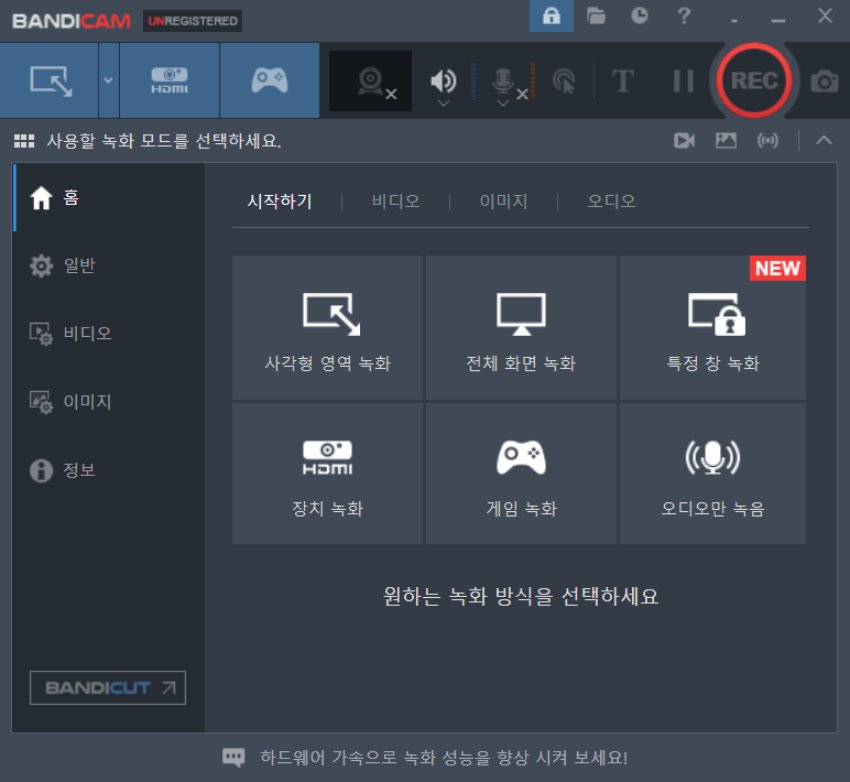
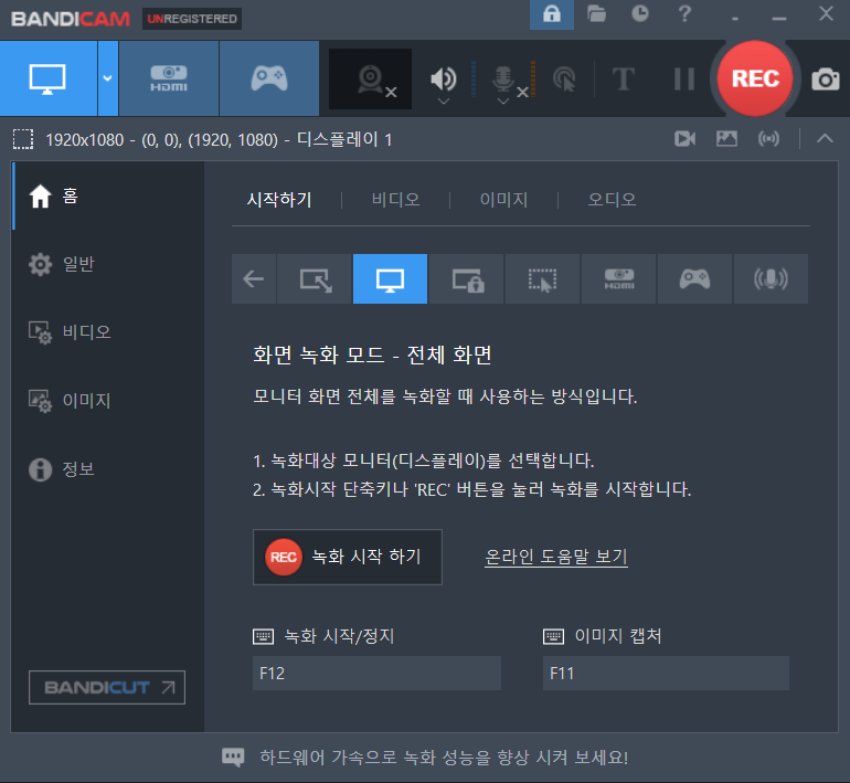




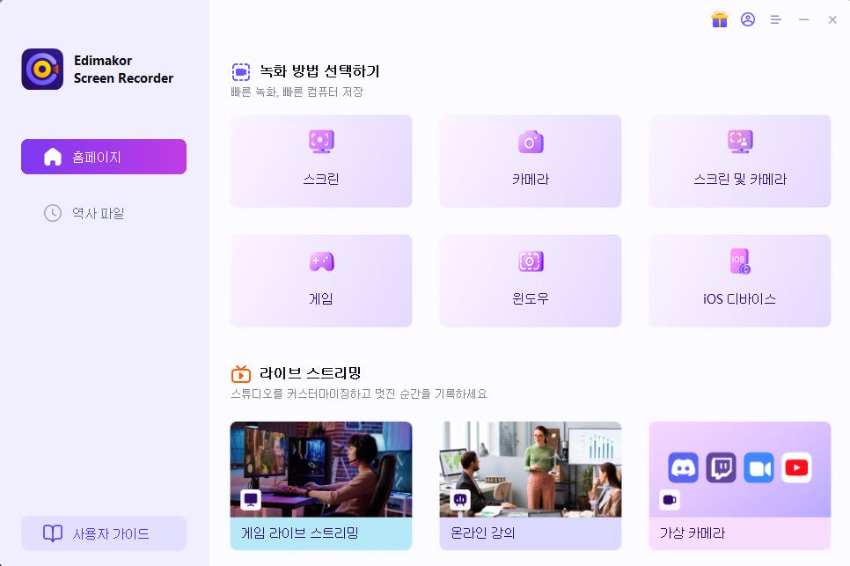
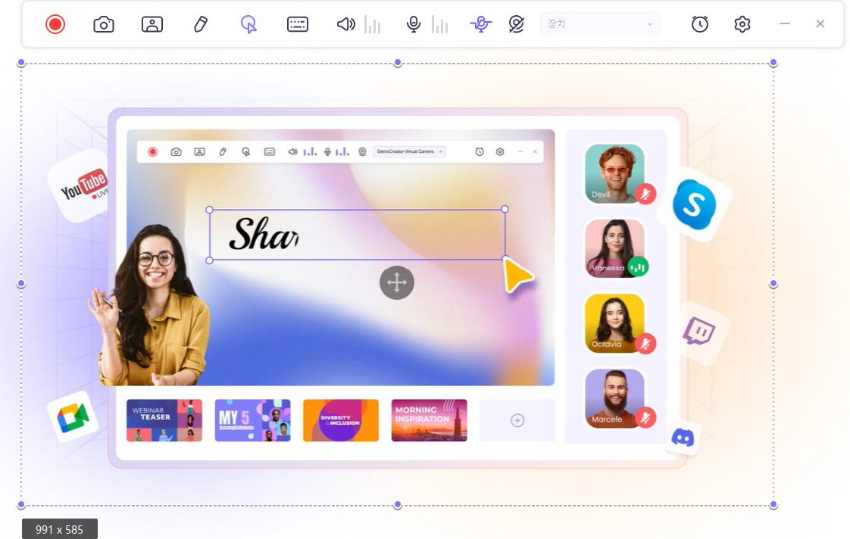





김희준
편집장
김희준 씨는 비디오 편집의 예술과 기술에 전념하는 Edimakor의 편집장입니다. 비주얼 스토리텔링에 대한 열정을 가진 김희준은 전문가 팁, 튜토리얼, 최신 동영상 제작 트렌드를 제공하는 고품질 콘텐츠 제작을 총괄합니다.
여기에서 평가하세요!